視頻出現顆粒狀且充滿噪音的原因有多種,其中之一就是拍攝光線不佳。 其他因素,如加熱傳感器、放大、壓縮和外部信號干擾,也會使視頻產生噪音。 這些因素有時是不可避免的,這意味著無論我們喜歡與否,我們仍然會體驗到它們,即使我們的相機有多好。 幸運的是,這不再是大問題,因為我們擁有這些可靠、創新的編輯功能,可以 降噪視頻. 本文將教您修復顆粒狀素材的各種重要指南。 因此,讓我們繼續閱讀下面的內容,以獲取今天的基本學習。

在此發現最佳的視頻編輯工具套件 Video Converter Ultimate. 它具有修復嘈雜視頻的最快、最值得信賴的方法。 這款最好的視頻降噪軟件使用 AI 驅動的視頻增強器,只需勾選應用程序即可工作。 與此相一致,使用其強大的增強功能不會出錯,因為它可以詳細增強您的視頻。 它一絲不苟地去除視頻中的污垢,使其免受顆粒和噪音的影響。 此外,作為其細緻工作的一部分,其功能還包括提高分辨率、減少抖動以及優化畫面的亮度和對比度。
最重要的是,它可以通過上傳您需要清理的所有視頻同時增強您的批量視頻文件。 它將使您能夠將更改應用於您對單個文件所做的所有視頻文件。 因此,在您了解如何使用此最佳工具從視頻中去除顆粒之前,請抽出時間在下面查看其主要功能。
如何清理 Video Converter Ultimate 中的批量視頻
免費安裝驚人的視頻編輯器,然後啟動它。 然後,根據 變流器 菜單,通過單擊上傳您的批量視頻 添加文件 或者 更多 圖標。
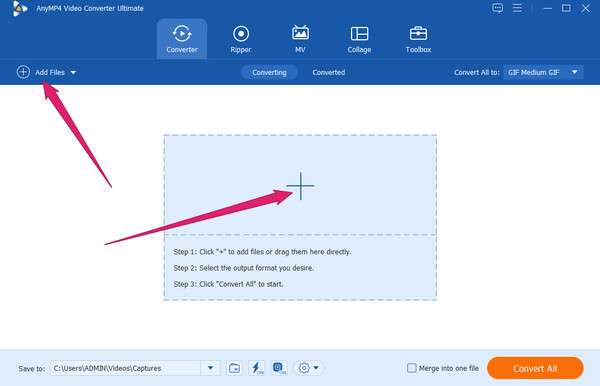
加載視頻後,單擊 畫 文件下的圖標。 將出現一個新窗口,您需要在其中勾選 刪除視頻噪音 選項。 此外,您還可以通過切換它們的框來應用您需要的其他增強功能。
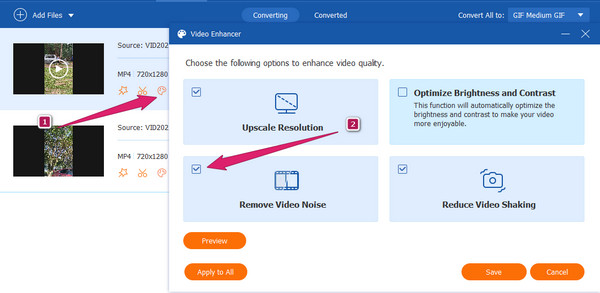
之後,您可以點擊 預覽 按鈕檢查經過增強的降噪視頻。 如果您認為一切都很好,請單擊 全部應用 標籤。 這樣,您上傳的所有視頻文件都可以具有與您使用的相同的增強效果,然後單擊 節省 之後的按鈕。
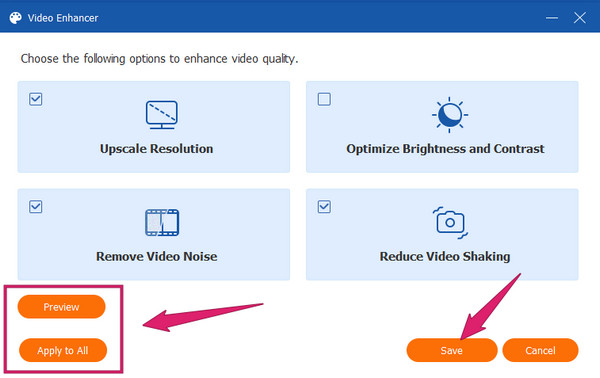
你現在可以點擊 轉 按鈕應用更改。 但請確保在轉換之前,您必須檢查輸出格式是否是您想要的格式。 否則,單擊它並選擇一個。
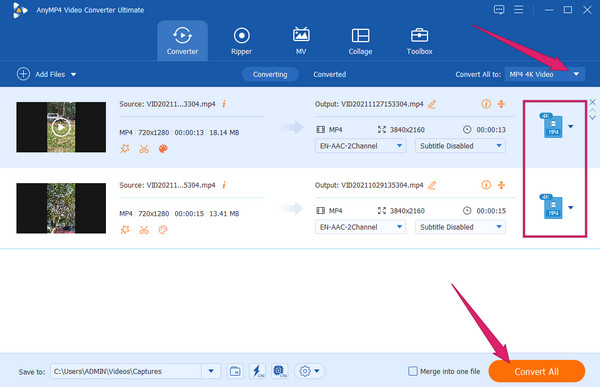
列表中的下一個是 Premiere Pro。 這是另一個帶有降噪過濾器的著名視頻編輯軟件。 此過濾器將使您能夠清理視頻並消除它們的顆粒和噪音。 降噪濾波器的名稱為中值,您可以在軟件的效果菜單下找到它。 因此,如果您想查看此 Adobe Premiere 降噪視頻工具的程序,請按照以下步驟操作。
如何使用 Premiere Pro 清除嘈雜的視頻
打開 Premiere Pro,首先創建一個新項目並上傳您需要清理的視頻。
完成後,前往 影響 菜單,然後點擊 視頻效果 選項。 在上述選項下,點擊 噪音和穀物 菜單並尋找 中位數 選擇。
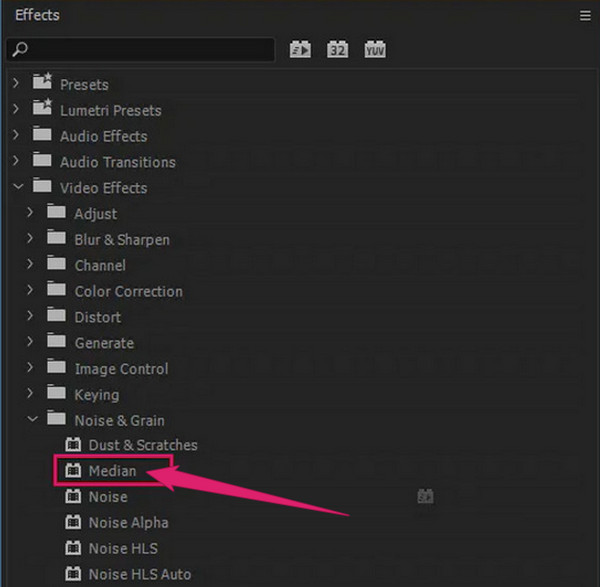
仔細檢查 影響 的控制部分 中位數 一旦你點擊 落下 菜單。 然後,調整 半徑 設置,直到你得到你想要的結果。 之後,您現在可以繼續保存和導出編輯後的視頻。
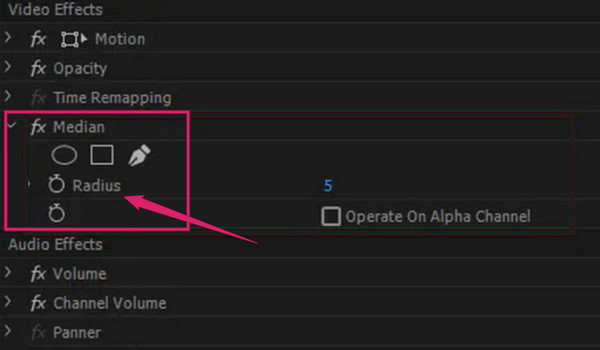
我們還有這個預期的 Topaz 視頻降噪器。 Topaz DeNoise AI 是一個視頻編輯器,提供了 Topaz Labs 的許多獨立版本和插件工具。 顧名思義,它是一個集成了人工智能算法的工具。 除了消除噪音之外,此工具還可以讓您增強清晰度並恢復視頻的細節。 總的來說,Topaz DeNoise AI 是最好的之一。 但是,其免費試用版的局限性可能會讓您看到它的偉大之處。 另一方面,如果您想使用該工具,可以遵循以下步驟。
如何使用 Topaz DeNoise AI 清理嘈雜的視頻
在您的設備上啟動最好的免費視頻降噪器。 然後,通過將視頻從本地文件夾拖放到界面上來上傳視頻。
加載視頻後,該工具將自動生成您的視頻,並為您提供可以導航的基本設置。
調整 消除噪音 部分,直到達到您想要的設置。 然後,單擊 另存為 選項卡繼續導出文件。
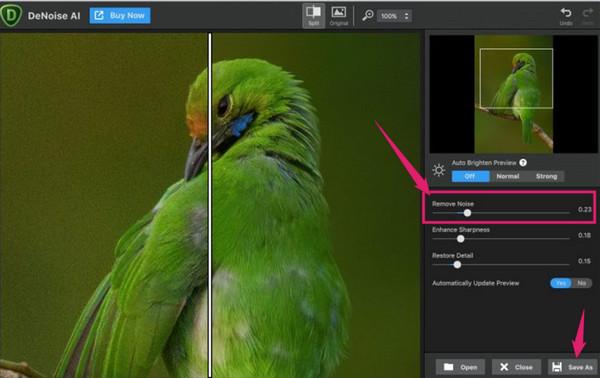
今天有許多視頻編輯應用程序可用,但如果您正在尋找視頻降噪應用程序,則可以使用此 VivaVideo。 您可以在 iPhone 和 Android 上獲取此應用程序,具有相同的功能和特性。 此外,它還可以讓您享受除降噪器之外的其他工具,例如背景去除器、屏幕調整器、多軌編輯功能等等。 同時,在您查看以下步驟時,讓我們訪問其即時視頻降噪器。
在您的移動設備上安裝 VivaVideo 並啟動它。 然後,點擊 新項目 標籤上傳您的視頻。
上傳視頻後,點擊 編輯 下面的圖標。 然後,向左滑動,直到您看到 降噪 選項。 點擊該選項並將面板向右滑動以將其打開。
之後,您已經可以點擊 出口 按鈕來保存您的視頻。
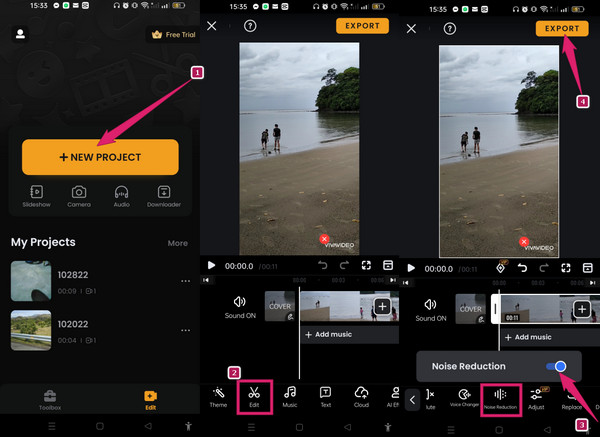
進一步閱讀:
我可以在沒有 Android 應用程序的情況下對視頻進行降噪嗎?
不可以。如果您想清除視頻中的噪音,您將需要第三方應用程序。 大多數 Android 手機沒有內置的降噪工具。
我可以避免獲得有顆粒感的視頻嗎?
是的。 您必須將相機設置為最佳設置以避免出現顆粒狀視頻。 使用低 ISO 以獲得良好的拍攝效果。
去噪會增加視頻的文件大小嗎?
不會。對有顆粒感的視頻進行降噪實際上最多可以節省 50% 的文件大小。 這意味著它可能會減小文件的大小。
你知道如何 降噪你的視頻 在台式機和移動設備上。 本文慷慨地為您提供了三種可在桌面上使用的解決方案和一種可用於移動設備的解決方案。 因此,如果您無法決定哪一個最適合您,例如像這樣,請始終選擇最上面的那個, Video Converter Ultimate.
更多閱讀
如何提高 Windows Movie Maker 中的視頻質量
了解有關如何在 Windows Movie Maker 中提高視頻質量的有效解決方案。 點擊這篇文章,了解詳細的分步說明。
除了關於如何在 Premiere Pro 中導出高質量視頻的答案外,關於提高質量的指南也很重要。 來這裡看看吧。
適用於 Windows 和 Mac 的 5 大驚人 5K 至 8K 轉換器
了解五款出色的視頻轉換器,它們可為您提供卓越的 5K 到 8K 轉換。 單擊此帖子找出它們是什麼。
如何提高 Zoom 上的視頻質量? 如果您正在尋找好方法,本文將教您改進 Zoom 視頻的特殊方法。